Win10优化系统的方法
- 格式:wps
- 大小:447.00 KB
- 文档页数:8
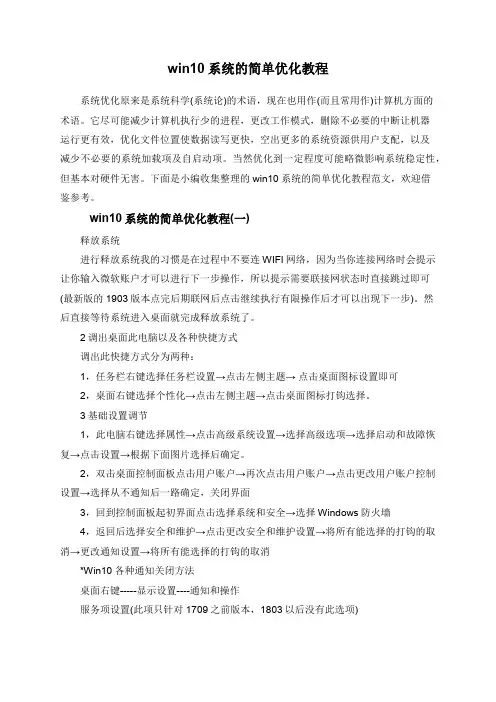
win10系统的简单优化教程系统优化原来是系统科学(系统论)的术语,现在也用作(而且常用作)计算机方面的术语。
它尽可能减少计算机执行少的进程,更改工作模式,删除不必要的中断让机器运行更有效,优化文件位置使数据读写更快,空出更多的系统资源供用户支配,以及减少不必要的系统加载项及自启动项。
当然优化到一定程度可能略微影响系统稳定性,但基本对硬件无害。
下面是小编收集整理的win10系统的简单优化教程范文,欢迎借鉴参考。
win10系统的简单优化教程(一)释放系统进行释放系统我的习惯是在过程中不要连WIFI网络,因为当你连接网络时会提示让你输入微软账户才可以进行下一步操作,所以提示需要联接网状态时直接跳过即可(最新版的1903版本点完后期联网后点击继续执行有限操作后才可以出现下一步)。
然后直接等待系统进入桌面就完成释放系统了。
2调出桌面此电脑以及各种快捷方式调出此快捷方式分为两种:1,任务栏右键选择任务栏设置→点击左侧主题→ 点击桌面图标设置即可2,桌面右键选择个性化→点击左侧主题→点击桌面图标打钩选择。
3基础设置调节1,此电脑右键选择属性→点击高级系统设置→选择高级选项→选择启动和故障恢复→点击设置→根据下面图片选择后确定。
2,双击桌面控制面板点击用户账户→再次点击用户账户→点击更改用户账户控制设置→选择从不通知后一路确定,关闭界面3,回到控制面板起初界面点击选择系统和安全→选择Windows防火墙4,返回后选择安全和维护→点击更改安全和维护设置→将所有能选择的打钩的取消→更改通知设置→将所有能选择的打钩的取消*Win10各种通知关闭方法桌面右键-----显示设置----通知和操作服务项设置(此项只针对1709之前版本,1803以后没有此选项)1,任务栏右键选择任务管理器→点击左下角详细信息→点击上侧服务→点击下面的打开服务→所出界面后点下Shift键进行更换输入法为英文后再点一下服务界面→点击键盘H键会自动跳转到服务项H开头的数据中双击其中一项后将启动类型更改成禁用注意:两项都要选择禁用后确定,此方案是解决Win10磁盘占用率100%的问题另外需要注意的是,WIN10的1803版本此状态是没有的,不用做此项更改!自动更新是否关闭可自行选择特将自动更新选项附上→5安装客户或自己所需要的应用软件此步骤很简单了,但是提一句,在安装应用软件时切忌仔细查看是否有捆绑软件,如果有在安装过程中取消捆绑软件的选择!win10系统的简单优化教程(二)有没有发现自己的Win10真的很慢,尤其是安装了测试版的小伙伴,那感觉……真的也是没谁了!其实Win10在每次升级后,的确会比老版慢上很多,这只要是因为新增加的安全功能,往往会对系统速度造成拖累。
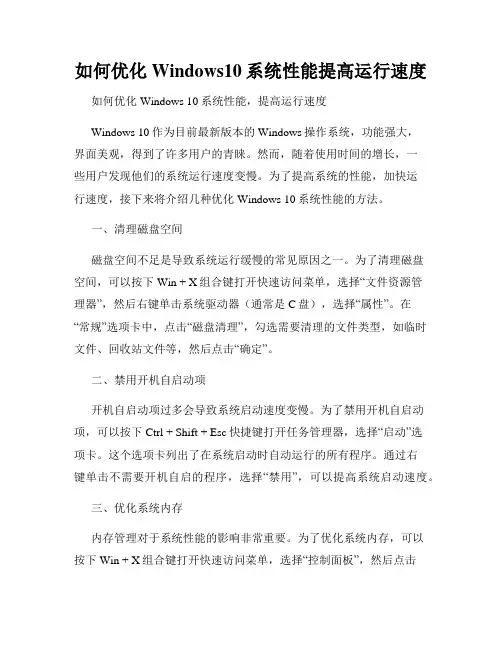
如何优化Windows10系统性能提高运行速度如何优化Windows 10系统性能,提高运行速度Windows 10作为目前最新版本的Windows操作系统,功能强大,界面美观,得到了许多用户的青睐。
然而,随着使用时间的增长,一些用户发现他们的系统运行速度变慢。
为了提高系统的性能,加快运行速度,接下来将介绍几种优化Windows 10系统性能的方法。
一、清理磁盘空间磁盘空间不足是导致系统运行缓慢的常见原因之一。
为了清理磁盘空间,可以按下Win + X组合键打开快速访问菜单,选择“文件资源管理器”,然后右键单击系统驱动器(通常是C盘),选择“属性”。
在“常规”选项卡中,点击“磁盘清理”,勾选需要清理的文件类型,如临时文件、回收站文件等,然后点击“确定”。
二、禁用开机自启动项开机自启动项过多会导致系统启动速度变慢。
为了禁用开机自启动项,可以按下Ctrl + Shift + Esc快捷键打开任务管理器,选择“启动”选项卡。
这个选项卡列出了在系统启动时自动运行的所有程序。
通过右键单击不需要开机自启的程序,选择“禁用”,可以提高系统启动速度。
三、优化系统内存内存管理对于系统性能的影响非常重要。
为了优化系统内存,可以按下Win + X组合键打开快速访问菜单,选择“控制面板”,然后点击“系统和安全”,再点击“系统”。
在打开的窗口中,点击“高级系统设置”,在“性能”选项卡中点击“设置”。
在“性能选项”窗口中,选择“调整以最佳性能为目标”,然后点击“应用”按钮。
四、更新和优化驱动程序过时的或不兼容的驱动程序可能导致系统运行缓慢。
为了更新和优化驱动程序,可以按下Win + X组合键打开快速访问菜单,选择“设备管理器”。
在设备管理器中,展开需要更新驱动程序的设备类别,右键单击设备,选择“更新驱动程序”。
根据系统提示选择更新驱动程序的方法。
五、使用系统维护工具Windows 10提供了系统维护工具,可以帮助用户优化系统性能。
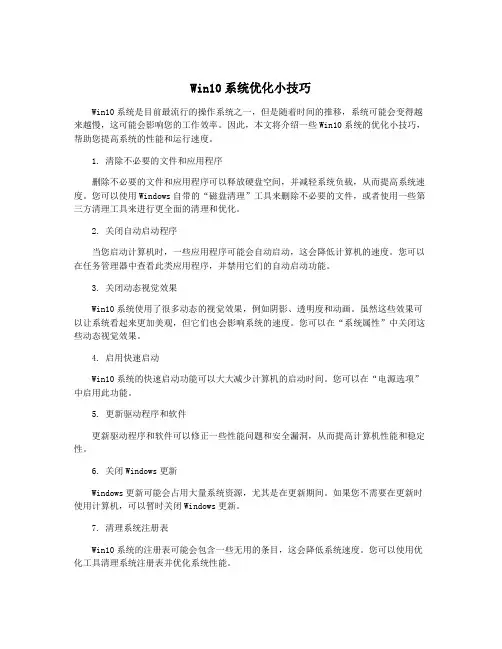
Win10系统优化小技巧Win10系统是目前最流行的操作系统之一,但是随着时间的推移,系统可能会变得越来越慢,这可能会影响您的工作效率。
因此,本文将介绍一些Win10系统的优化小技巧,帮助您提高系统的性能和运行速度。
1. 清除不必要的文件和应用程序删除不必要的文件和应用程序可以释放硬盘空间,并减轻系统负载,从而提高系统速度。
您可以使用Windows自带的“磁盘清理”工具来删除不必要的文件,或者使用一些第三方清理工具来进行更全面的清理和优化。
2. 关闭自动启动程序当您启动计算机时,一些应用程序可能会自动启动,这会降低计算机的速度。
您可以在任务管理器中查看此类应用程序,并禁用它们的自动启动功能。
3. 关闭动态视觉效果Win10系统使用了很多动态的视觉效果,例如阴影、透明度和动画。
虽然这些效果可以让系统看起来更加美观,但它们也会影响系统的速度。
您可以在“系统属性”中关闭这些动态视觉效果。
4. 启用快速启动Win10系统的快速启动功能可以大大减少计算机的启动时间。
您可以在“电源选项”中启用此功能。
5. 更新驱动程序和软件更新驱动程序和软件可以修正一些性能问题和安全漏洞,从而提高计算机性能和稳定性。
6. 关闭Windows更新Windows更新可能会占用大量系统资源,尤其是在更新期间。
如果您不需要在更新时使用计算机,可以暂时关闭Windows更新。
7. 清理系统注册表Win10系统的注册表可能会包含一些无用的条目,这会降低系统速度。
您可以使用优化工具清理系统注册表并优化系统性能。
8. 增加RAM如果您的计算机运行缓慢,可能是因为RAM(随机存取存储器)不够。
您可以考虑增加RAM来提高系统性能,但请记住确保新的RAM兼容您的计算机。
9. 更新系统硬件如果您的计算机硬件老旧,可能会导致系统运行缓慢。
您可以考虑更新硬件,例如更换固态硬盘、显卡和CPU等。
10. 安装杀毒软件恶意软件和病毒可能会占用计算机资源,并降低系统性能。
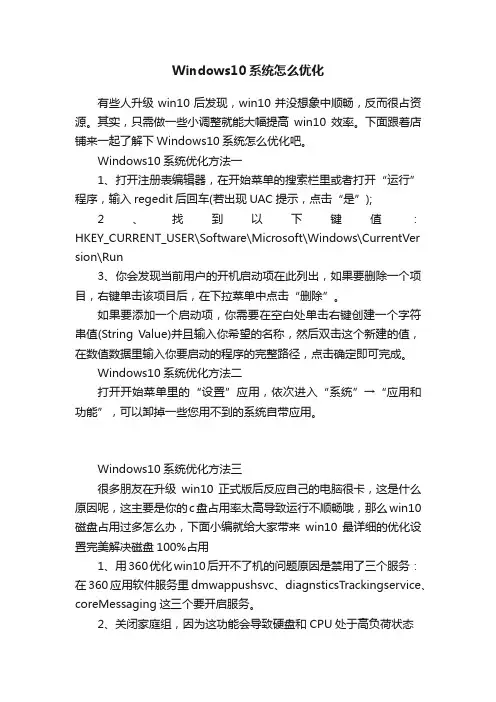
Windows10系统怎么优化有些人升级win10后发现,win10并没想象中顺畅,反而很占资源。
其实,只需做一些小调整就能大幅提高win10效率。
下面跟着店铺来一起了解下Windows10系统怎么优化吧。
Windows10系统优化方法一1、打开注册表编辑器,在开始菜单的搜索栏里或者打开“运行”程序,输入regedit后回车(若出现UAC提示,点击“是”);2、找到以下键值:HKEY_CURRENT_USER\Software\Microsoft\Windows\CurrentVer sion\Run3、你会发现当前用户的开机启动项在此列出,如果要删除一个项目,右键单击该项目后,在下拉菜单中点击“删除”。
如果要添加一个启动项,你需要在空白处单击右键创建一个字符串值(String Value)并且输入你希望的名称,然后双击这个新建的值,在数值数据里输入你要启动的程序的完整路径,点击确定即可完成。
Windows10系统优化方法二打开开始菜单里的“设置”应用,依次进入“系统”→“应用和功能”,可以卸掉一些您用不到的系统自带应用。
Windows10系统优化方法三很多朋友在升级win10正式版后反应自己的电脑很卡,这是什么原因呢,这主要是你的c盘占用率太高导致运行不顺畅哦,那么win10磁盘占用过多怎么办,下面小编就给大家带来win10最详细的优化设置完美解决磁盘100%占用1、用360优化win10后开不了机的问题原因是禁用了三个服务:在360应用软件服务里dmwappushsvc、diagnsticsTrackingservice、coreMessaging这三个要开启服务。
2、关闭家庭组,因为这功能会导致硬盘和CPU处于高负荷状态关闭方法:控制面板–管理工具–服务–HomeGroup Listener和HomeGroup Provider禁用。
控制面板怎么打开,在开始菜单图标上点击右键就看到了。
3、WindowsDefender 全盘扫描下系统,否则打开文件夹会卡顿。
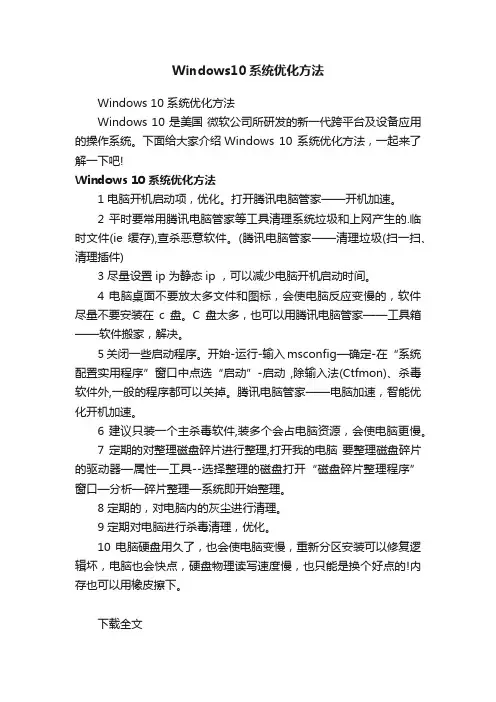
Windows10系统优化方法
Windows 10 系统优化方法
Windows 10 是美国微软公司所研发的新一代跨平台及设备应用的操作系统。
下面给大家介绍Windows 10 系统优化方法,一起来了解一下吧!
Windows 10 系统优化方法
1 电脑开机启动项,优化。
打开腾讯电脑管家——开机加速。
2 平时要常用腾讯电脑管家等工具清理系统垃圾和上网产生的.临时文件(ie 缓存),查杀恶意软件。
(腾讯电脑管家——清理垃圾(扫一扫、清理插件)
3 尽量设置ip 为静态ip ,可以减少电脑开机启动时间。
4 电脑桌面不要放太多文件和图标,会使电脑反应变慢的,软件尽量不要安装在c盘。
C盘太多,也可以用腾讯电脑管家——工具箱——软件搬家,解决。
5 关闭一些启动程序。
开始-运行-输入msconfig—确定-在“系统配置实用程序”窗口中点选“启动”-启动,除输入法(Ctfmon)、杀毒软件外,一般的程序都可以关掉。
腾讯电脑管家——电脑加速,智能优化开机加速。
6 建议只装一个主杀毒软件,装多个会占电脑资源,会使电脑更慢。
7 定期的对整理磁盘碎片进行整理,打开我的电脑要整理磁盘碎片的驱动器—属性—工具--选择整理的磁盘打开“磁盘碎片整理程序”窗口—分析—碎片整理—系统即开始整理。
8 定期的,对电脑内的灰尘进行清理。
9 定期对电脑进行杀毒清理,优化。
10 电脑硬盘用久了,也会使电脑变慢,重新分区安装可以修复逻辑坏,电脑也会快点,硬盘物理读写速度慢,也只能是换个好点的!内存也可以用橡皮擦下。
下载全文。
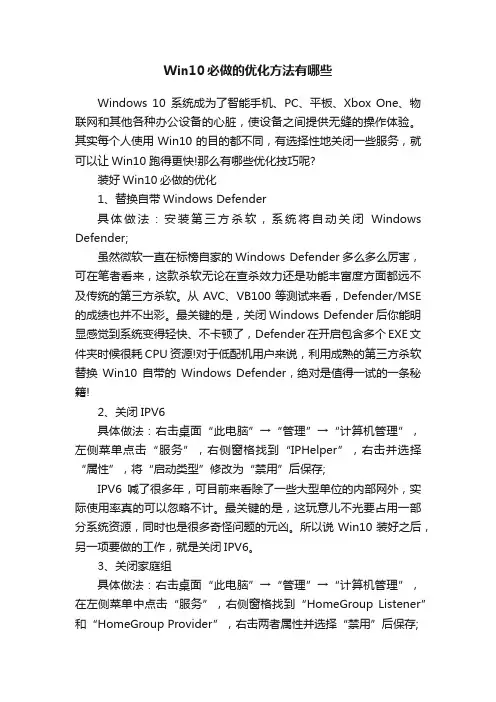
Win10必做的优化方法有哪些Windows 10系统成为了智能手机、PC、平板、Xbox One、物联网和其他各种办公设备的心脏,使设备之间提供无缝的操作体验。
其实每个人使用Win10的目的都不同,有选择性地关闭一些服务,就可以让Win10跑得更快!那么有哪些优化技巧呢?装好Win10必做的优化1、替换自带Windows Defender具体做法:安装第三方杀软,系统将自动关闭Windows Defender;虽然微软一直在标榜自家的Windows Defender多么多么厉害,可在笔者看来,这款杀软无论在查杀效力还是功能丰富度方面都远不及传统的第三方杀软。
从AVC、VB100等测试来看,Defender/MSE 的成绩也并不出彩。
最关键的是,关闭Windows Defender后你能明显感觉到系统变得轻快、不卡顿了,Defender在开启包含多个EXE文件夹时候很耗CPU资源!对于低配机用户来说,利用成熟的第三方杀软替换Win10自带的Windows Defender,绝对是值得一试的一条秘籍!2、关闭IPV6具体做法:右击桌面“此电脑”→“管理”→“计算机管理”,左侧菜单点击“服务”,右侧窗格找到“IPHelper”,右击并选择“属性”,将“启动类型”修改为“禁用”后保存;IPV6喊了很多年,可目前来看除了一些大型单位的内部网外,实际使用率真的可以忽略不计。
最关键的是,这玩意儿不光要占用一部分系统资源,同时也是很多奇怪问题的元凶。
所以说Win10装好之后,另一项要做的工作,就是关闭IPV6。
3、关闭家庭组具体做法:右击桌面“此电脑”→“管理”→“计算机管理”,在左侧菜单中点击“服务”,右侧窗格找到“HomeGroup Listener”和“HomeGroup Provider”,右击两者属性并选择“禁用”后保存;很多人家里只有一台电脑,因此并不需要文件共享。
不过Win10默认打开的家庭组功能,却是很多系统卡顿的元凶。
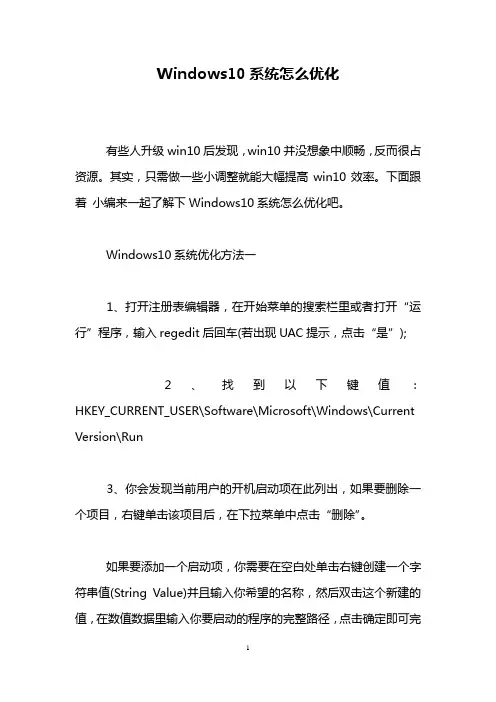
Windows10系统怎么优化有些人升级win10后发现,win10并没想象中顺畅,反而很占资源。
其实,只需做一些小调整就能大幅提高win10效率。
下面跟着小编来一起了解下Windows10系统怎么优化吧。
Windows10系统优化方法一1、打开注册表编辑器,在开始菜单的搜索栏里或者打开“运行”程序,输入regedit后回车(若出现UAC提示,点击“是”);2、找到以下键值:HKEY_CURRENT_USER\Software\Microsoft\Windows\Current Version\Run3、你会发现当前用户的开机启动项在此列出,如果要删除一个项目,右键单击该项目后,在下拉菜单中点击“删除”。
如果要添加一个启动项,你需要在空白处单击右键创建一个字符串值(String Value)并且输入你希望的名称,然后双击这个新建的值,在数值数据里输入你要启动的程序的完整路径,点击确定即可完成。
Windows10系统优化方法二打开开始菜单里的“设置”应用,依次进入“系统”→“应用和功能”,可以卸掉一些您用不到的系统自带应用。
Windows10系统优化方法三很多朋友在升级win10正式版后反应自己的电脑很卡,这是什么原因呢,这主要是你的c盘占用率太高导致运行不顺畅哦,那么win10磁盘占用过多怎么办,下面小编就给大家带来win10最详细的优化设置完美解决磁盘100%占用1、用360优化win10后开不了机的问题原因是禁用了三个服务:在360应用软件服务里dmwappushsvc、diagnsticsTrackingservice、coreMessaging这三个要开启服务。
2、关闭家庭组,因为这功能会导致硬盘和CPU处于高负荷状态关闭方法:控制面板–管理工具–服务– HomeGroup Listener和HomeGroup Provider禁用。
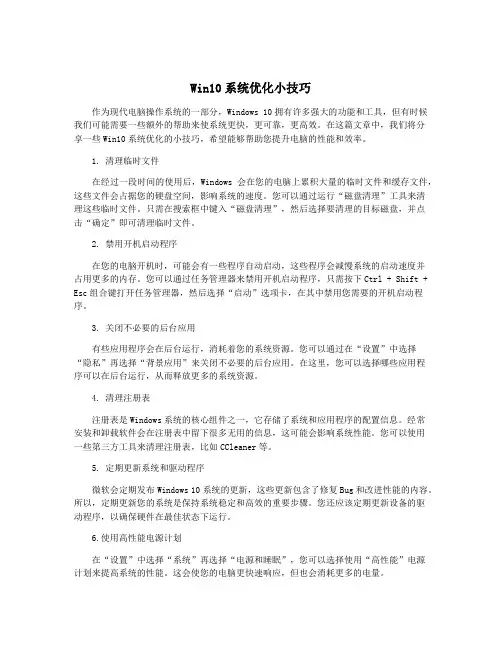
Win10系统优化小技巧作为现代电脑操作系统的一部分,Windows 10拥有许多强大的功能和工具,但有时候我们可能需要一些额外的帮助来使系统更快,更可靠,更高效。
在这篇文章中,我们将分享一些Win10系统优化的小技巧,希望能够帮助您提升电脑的性能和效率。
1. 清理临时文件在经过一段时间的使用后,Windows会在您的电脑上累积大量的临时文件和缓存文件,这些文件会占据您的硬盘空间,影响系统的速度。
您可以通过运行“磁盘清理”工具来清理这些临时文件。
只需在搜索框中键入“磁盘清理”,然后选择要清理的目标磁盘,并点击“确定”即可清理临时文件。
2. 禁用开机启动程序在您的电脑开机时,可能会有一些程序自动启动,这些程序会减慢系统的启动速度并占用更多的内存。
您可以通过任务管理器来禁用开机启动程序,只需按下Ctrl + Shift + Esc组合键打开任务管理器,然后选择“启动”选项卡,在其中禁用您需要的开机启动程序。
3. 关闭不必要的后台应用有些应用程序会在后台运行,消耗着您的系统资源。
您可以通过在“设置”中选择“隐私”再选择“背景应用”来关闭不必要的后台应用。
在这里,您可以选择哪些应用程序可以在后台运行,从而释放更多的系统资源。
4. 清理注册表注册表是Windows系统的核心组件之一,它存储了系统和应用程序的配置信息。
经常安装和卸载软件会在注册表中留下很多无用的信息,这可能会影响系统性能。
您可以使用一些第三方工具来清理注册表,比如CCleaner等。
5. 定期更新系统和驱动程序微软会定期发布Windows 10系统的更新,这些更新包含了修复Bug和改进性能的内容。
所以,定期更新您的系统是保持系统稳定和高效的重要步骤。
您还应该定期更新设备的驱动程序,以确保硬件在最佳状态下运行。
6.使用高性能电源计划在“设置”中选择“系统”再选择“电源和睡眠”,您可以选择使用“高性能”电源计划来提高系统的性能。
这会使您的电脑更快速响应,但也会消耗更多的电量。
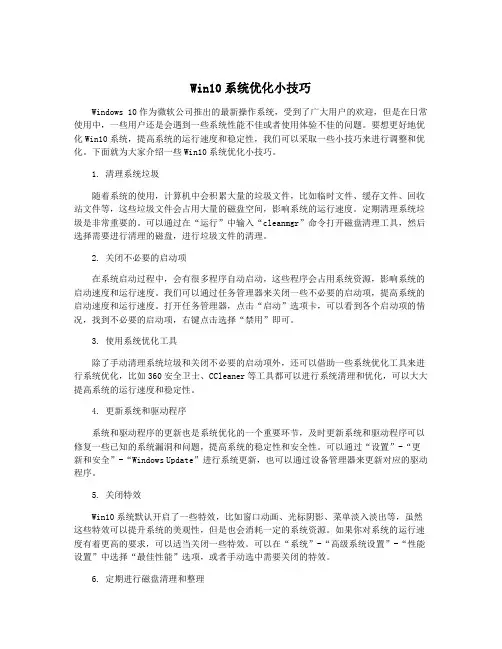
Win10系统优化小技巧Windows 10作为微软公司推出的最新操作系统,受到了广大用户的欢迎,但是在日常使用中,一些用户还是会遇到一些系统性能不佳或者使用体验不佳的问题。
要想更好地优化Win10系统,提高系统的运行速度和稳定性,我们可以采取一些小技巧来进行调整和优化。
下面就为大家介绍一些Win10系统优化小技巧。
1. 清理系统垃圾随着系统的使用,计算机中会积累大量的垃圾文件,比如临时文件、缓存文件、回收站文件等,这些垃圾文件会占用大量的磁盘空间,影响系统的运行速度。
定期清理系统垃圾是非常重要的。
可以通过在“运行”中输入“cleanmgr”命令打开磁盘清理工具,然后选择需要进行清理的磁盘,进行垃圾文件的清理。
2. 关闭不必要的启动项在系统启动过程中,会有很多程序自动启动,这些程序会占用系统资源,影响系统的启动速度和运行速度。
我们可以通过任务管理器来关闭一些不必要的启动项,提高系统的启动速度和运行速度。
打开任务管理器,点击“启动”选项卡,可以看到各个启动项的情况,找到不必要的启动项,右键点击选择“禁用”即可。
3. 使用系统优化工具除了手动清理系统垃圾和关闭不必要的启动项外,还可以借助一些系统优化工具来进行系统优化,比如360安全卫士、CCleaner等工具都可以进行系统清理和优化,可以大大提高系统的运行速度和稳定性。
4. 更新系统和驱动程序系统和驱动程序的更新也是系统优化的一个重要环节,及时更新系统和驱动程序可以修复一些已知的系统漏洞和问题,提高系统的稳定性和安全性。
可以通过“设置”-“更新和安全”-“Windows Update”进行系统更新,也可以通过设备管理器来更新对应的驱动程序。
5. 关闭特效Win10系统默认开启了一些特效,比如窗口动画、光标阴影、菜单淡入淡出等,虽然这些特效可以提升系统的美观性,但是也会消耗一定的系统资源。
如果你对系统的运行速度有着更高的要求,可以适当关闭一些特效。
可以在“系统”-“高级系统设置”-“性能设置”中选择“最佳性能”选项,或者手动选中需要关闭的特效。
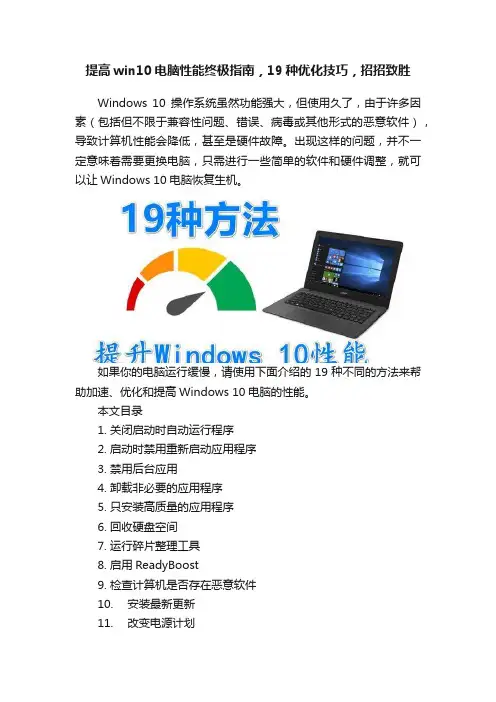
提高win10电脑性能终极指南,19种优化技巧,招招致胜Windows 10操作系统虽然功能强大,但使用久了,由于许多因素(包括但不限于兼容性问题、错误、病毒或其他形式的恶意软件),导致计算机性能会降低,甚至是硬件故障。
出现这样的问题,并不一定意味着需要更换电脑,只需进行一些简单的软件和硬件调整,就可以让Windows 10电脑恢复生机。
如果你的电脑运行缓慢,请使用下面介绍的19种不同的方法来帮助加速、优化和提高Windows 10电脑的性能。
本文目录1.关闭启动时自动运行程序2.启动时禁用重新启动应用程序3.禁用后台应用4.卸载非必要的应用程序5.只安装高质量的应用程序6.回收硬盘空间7.运行碎片整理工具8.启用ReadyBoost9.检查计算机是否存在恶意软件10.安装最新更新11.改变电源计划12.禁用系统视觉效果13.禁用搜索索引14.增加页面文件大小15.恢复以前的工作状态16.修复安装文件17.重置电脑18.升级到更快的驱动器19.升级系统内存专栏Windows10完整使用指南作者:微课传媒¥9.99人已购查看1.关闭启动时自动运行的应用程序计算机上安装的许多应用程序都可以将自己配置为在启动期间自动启动并继续在后台运行,但是,如果不是每天都使用这些应用程序,或者电脑配置不高,这会浪费宝贵的系统资源,显著降低电脑运行的速度。
以下是在Windows 10上启动时禁用应用程序的操作:•打开设置。
•点击应用。
•单击“启动”。
•单击“排序依据”菜单,然后选择“启动影响”选项。
•关闭任何不需要优先启动的应用程序(尤其是标记为“影响很大”的应用程序)的切换开关。
•重启电脑。
2.在启动时禁用重新启动应用程序Windows 10还包括一项功能,可以在重新启动后重新启动应用程序,甚至在你登录帐户之前。
虽然此功能旨在加快快速返回应用程序的过程,但它也会影响系统性能。
如果启用了在启动时重新启动的应用程序,则可以使用以下方法将其关闭:•打开设置。
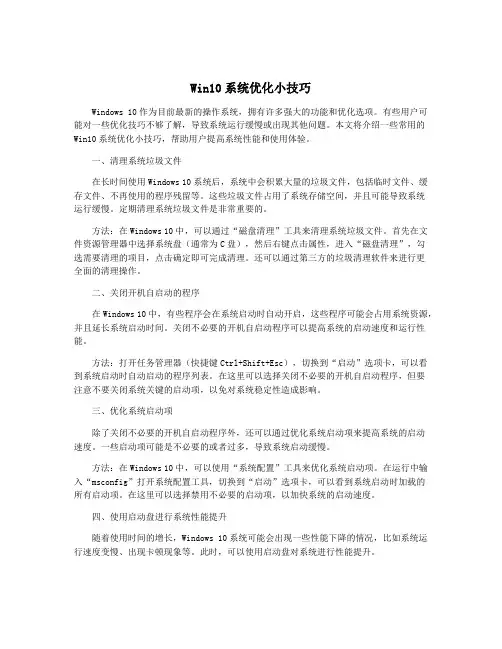
Win10系统优化小技巧Windows 10作为目前最新的操作系统,拥有许多强大的功能和优化选项。
有些用户可能对一些优化技巧不够了解,导致系统运行缓慢或出现其他问题。
本文将介绍一些常用的Win10系统优化小技巧,帮助用户提高系统性能和使用体验。
一、清理系统垃圾文件在长时间使用Windows 10系统后,系统中会积累大量的垃圾文件,包括临时文件、缓存文件、不再使用的程序残留等。
这些垃圾文件占用了系统存储空间,并且可能导致系统运行缓慢。
定期清理系统垃圾文件是非常重要的。
方法:在Windows 10中,可以通过“磁盘清理”工具来清理系统垃圾文件。
首先在文件资源管理器中选择系统盘(通常为C盘),然后右键点击属性,进入“磁盘清理”,勾选需要清理的项目,点击确定即可完成清理。
还可以通过第三方的垃圾清理软件来进行更全面的清理操作。
二、关闭开机自启动的程序在Windows 10中,有些程序会在系统启动时自动开启,这些程序可能会占用系统资源,并且延长系统启动时间。
关闭不必要的开机自启动程序可以提高系统的启动速度和运行性能。
方法:打开任务管理器(快捷键Ctrl+Shift+Esc),切换到“启动”选项卡,可以看到系统启动时自动启动的程序列表。
在这里可以选择关闭不必要的开机自启动程序,但要注意不要关闭系统关键的启动项,以免对系统稳定性造成影响。
三、优化系统启动项除了关闭不必要的开机自启动程序外,还可以通过优化系统启动项来提高系统的启动速度。
一些启动项可能是不必要的或者过多,导致系统启动缓慢。
方法:在Windows 10中,可以使用“系统配置”工具来优化系统启动项。
在运行中输入“msconfig”打开系统配置工具,切换到“启动”选项卡,可以看到系统启动时加载的所有启动项。
在这里可以选择禁用不必要的启动项,以加快系统的启动速度。
四、使用启动盘进行系统性能提升随着使用时间的增长,Windows 10系统可能会出现一些性能下降的情况,比如系统运行速度变慢、出现卡顿现象等。
win10系统有哪些性能优化技巧win10系统虽然功能强大,但是也需要一些优化技巧使得我们使用更流畅便捷,具体有什么方法呢?下面由店铺为你整理了win10系统性能优化的相关方法,希望对你有帮助!win10系统性能优化的方法如下虽然升级Windows 10的配置要求很低,甚至比Windows 7、Windows 8还要低不少,基本上2006年之后上市的产品都能跑起来。
但要想流畅运行,需要投资一下,把老电脑电脑老硬盘更新为一个固态硬盘,现在价格100元左右可以拿下来,对于提高性能还是值得的,这样就可以打破性能瓶颈,让系统换发青春。
硬件升级后,我来进行性能优化:打开开始菜单,进入设置-个性化-颜色。
找到“显示开始菜单、任务栏和操作中心的颜色”和“使开始、任务栏和操作中心的透明效果这两项,然后禁用。
关掉Windows 10的沉浸效果,降低显卡的消耗,对只有集显的老电脑和老笔记本效果很明显。
进入控制面板-所有控制面板项-系统,点击“高级系统设置”。
进入“高级系统设置”后,找到高级-性能-设置,进入电脑的性能选项。
在视觉效果那一栏,将默认的“Windows选择计算机的最佳设置”改成自定义,然后勾选“平滑滚动列表框”、“平滑字体边缘”、"显示缩略图...",最后点击应用。
相关阅读:操作系统常见故障核心知识1、进程与线程1 进程与线程的概念进程:是一定功能的程序关于某个数据集合的一次运行活动,进程是系统进行资源调度和分配的独立单位。
线程:是进程的实体,是CPU调度和分派的基本单位,它是比进程更小的能独立运行的基本单位。
2 进程与线程的关系a. 一个线程可以创建和撤销另一个线程,一个进程中可以多个线程并发执行;b. 相对进程而言,线程更加接近于执行体的概念,多个线程可以共享同一个进程的资源,每个线程还有自己私有的桟空间并拥有独立的执行序列。
c. 进程有独立的地址空间,在保护模式下,进程崩溃时不会对其他进程有影响。
Win10系统优化小技巧Win10系统作为目前最流行的操作系统之一,深受广大用户的喜爱。
但是随着使用时间的增长,系统会逐渐变得缓慢、卡顿,甚至出现其他问题。
为了让Win10系统保持高效稳定的状态,我们可以通过一些小技巧对系统进行优化。
接下来就让我们一起来了解一下Win10系统优化的小技巧吧。
第一、清理系统垃圾文件在长时间使用Win10系统的过程中,系统会积累大量的垃圾文件,这些垃圾文件会占用大量的存储空间,导致系统运行缓慢。
定期清理系统垃圾文件是非常必要的。
可以通过在开始菜单中搜索“磁盘清理”来打开系统自带的磁盘清理工具,然后选择要清理的磁盘,进行一键清理操作,即可清理大部分的系统垃圾文件。
第二、关闭开机自启动项许多软件在安装时会默认添加开机启动项,导致系统开机时间过长,同时也会占用系统资源。
我们可以通过任务管理器来关闭不必要的开机自启动项。
打开任务管理器,在“启动”选项卡中可以看到开机启动的所有程序,可以根据自己的需求来选择关闭其中的程序,以提高系统的启动速度。
第三、优化系统启动项除了关闭开机自启动项外,还可以通过系统配置工具来优化系统的启动项。
在开始菜单中搜索“msconfig”来打开系统配置工具,切换到“启动”选项卡,可以看到所有的启动项,可以选择部分不必要的启动项来禁用,以提高系统的启动速度。
第四、升级硬件驱动Win10系统的优化也可以从硬件驱动的角度来考虑。
不良的硬件驱动可能导致系统性能下降,因此定期升级硬件驱动是非常重要的。
可以通过设备管理器来检查硬件驱动的更新情况,如果有需要可以选择更新硬件驱动,以提高系统的稳定性和性能。
第五、优化磁盘磁盘的优化也是系统优化的重要环节之一。
Win10系统自带了磁盘碎片整理工具,可以通过在开始菜单中搜索“磁盘碎片整理”来打开磁盘碎片整理工具,然后选择要整理的磁盘进行一键整理操作,以提高磁盘的读写速度。
第六、关闭系统特效Win10系统在界面效果上添加了很多特效,虽然视觉效果较好,但是也会占用相当的系统资源,导致系统运行缓慢。
Win10系统优化小技巧随着科技的不断发展,电脑已经成为我们日常生活中不可或缺的一部分。
而作为我们日常工作和学习中的重要工具,电脑的系统性能直接影响我们的工作效率和使用体验。
而Win10系统作为目前最流行的操作系统之一,其优化对于系统的稳定性和性能提升至关重要。
下面将介绍一些Win10系统优化的小技巧,帮助你更好地使用和管理你的电脑。
1.清理系统垃圾系统垃圾是指系统和软件运行过程中产生的无用文件和数据,包括临时文件、缓存文件、日志文件等。
这些垃圾文件会占用硬盘空间,降低系统运行速度,甚至导致系统崩溃。
因此定期清理系统垃圾非常重要。
你可以通过系统自带的磁盘清理工具或第三方软件进行清理。
同时也可以定期清理浏览器缓存和历史记录,释放更多的硬盘空间,提升系统性能。
2.禁用开机自启动项开机自启动项是指一些软件在系统启动时自动运行的程序。
这些软件会占用系统资源,并降低系统的启动速度。
禁用一些不必要的开机自启动项是提升系统启动速度的有效方法。
你可以通过任务管理器中的启动选项,禁用一些不经常使用的软件的开机自启动项,同时也可以定期查看和清理开机自启动项,保持系统的正常运行。
4.更新系统和驱动程序系统更新和驱动程序更新是保持系统稳定性和安全性的重要手段。
你可以通过设置中的“更新和安全”选项来进行系统更新,安装最新的补丁和安全更新,保障系统的安全性。
同时也可以定期检查并更新设备管理器中的驱动程序,保持硬件设备的正常运行,提升系统的稳定性和性能。
5.清理注册表注册表是Windows系统中非常重要的一个数据库,它存储了系统和软件的配置信息。
随着系统和软件的安装和卸载,注册表会不断累积无效和损坏的数据,导致系统运行缓慢甚至出现故障。
清理注册表是保持系统稳定性和性能的重要手段。
你可以通过注册表编辑器或一些优化软件来清理注册表,修复无效和损坏的数据,提升系统性能。
6.优化硬盘硬盘是系统中非常重要的一个组件,其性能直接影响系统的运行速度和稳定性。
Win10系统优化小技巧Win10操作系统迎来了全新的变化和功能,那么针对Win10系统,我们该如何进行优化呢?下面就介绍一些Win10系统优化小技巧,以便让您的电脑更加愉快运行。
1. 设置默认应用程序Win10系统默认安装了许多应用程序,如辅助功能、杀毒软件等,但可能并不是您想要使用的。
为了方便使用您的最爱,可以通过 "设置-应用程序-默认值"来设置您的默认应用程序,例如TXT编辑器、浏览器、音乐播放器等。
2. 关闭不必要的通知Win 10 操作系统的通知区域是必要的,但当不必要的通知浪费时间并且分散注意力时,就需要将其关闭。
通过设置-系统-通知和操作中心,可以关闭不必要的通知,以提高您的生产力。
3. 禁用开机自启服务大多数电脑上开机启动时都会自动启动某些服务与应用程序,它们会影响您的电脑运行速度。
您可以通过"任务管理器-启动"选项来禁用一些不必要的自启服务,例如杀毒软件的检查、自动更新等。
4. 清理无用文件Win10系统自带了磁盘清理功能,可以通过这个工具来清理您的电脑中的无用文件,例如下载文件、浏览器缓存等。
这样可以释放更多的存储空间,让计算机运行更加顺畅。
5. 升级硬件驱动程序硬件驱动程序对系统的稳定性和速度都有很大的影响,因此最好定期检查并更新硬件驱动程序。
你可以在设备管理器中找到所有的硬件驱动程序,并选择"更新驱动程序"。
这样可以保持系统的最新状态。
6. 关闭实时防病毒保护大多数杀毒软件有实时保护功能,它们可以在计算机启动时随时监控您的系统,以保护您免受恶意软件的攻击。
但这个功能将消耗大量的系统资源,影响计算机的运行速度。
因此,当您不需要它时,可以关闭它。
7. 使用SSD硬盘加速系统SSD硬盘与传统机械硬盘相比具有更快的读写速度,可以加速系统的启动和运行。
因此,您可以通过将系统安装在SSD硬盘上来提高系统速度,这将改善系统的响应时间和性能。
win10系统怎么优化目前,虽然Win10系统对配置要求不高,在普通条件电脑的环境中也能流畅运行。
但是用户总不会介意进一步优化Win10,让Win10在流畅的基础上变得更流畅一些。
那么win10系统怎么优化呢? 下面,就跟随小编一起来看看Win10系统运行更流畅的优化技巧介绍。
win10系统优化技巧1:关闭家庭组1右键点击“此电脑”,选择“管理”,进入“计算机管理”窗口。
2在左侧的菜单选择“服务”,并在右侧找到“HomeGroup Listener”和“HomeGroup Provider”两个服务。
3右键点击它,选择“属性”,并在新打开的窗口中把启动类型改为“禁用”。
4这样,就关闭了“家庭组”功能。
win8时代就有的家庭组功能会不断读写硬盘,造成硬盘占用高,这个问题在win10中依然存在。
关闭这个功能会使硬盘占用大幅降低,不再出现动不动就占用100%的情况。
(可在任务管理器中查看)win10系统优化技巧2:卸载无用应用1打开开始菜单里的“设置”应用,依次进入“系统”→“应用和功能”,可以卸掉一些您用不到的系统自带应用。
2设置里还有许多可以调整的地方,您可以自行探索。
win10系统优化技巧3:关闭优化驱动器1双击“此电脑”打开,右键点击任意磁盘,选择“属性”。
2在上方的标签选择“工具”,然后点击“优化”。
3在下方“已计划的优化”处点“更改设置”,然后取消计划。
4win10的“优化驱动器”即win7时代的磁盘碎片整理,每两三个月做一次即可,每周计划运行实属对资源的浪费。
win10系统优化技巧4:禁用系统保护1右键点击“此电脑”,选择“属性”,再在“系统”窗口的左侧选择“系统保护”。
2在下方配置系统保护功能,选择禁用。
(如果有开启的话)3“系统保护”即XP时代的“系统还原”。
现在一键GHOST 或各品牌厂商的一键恢复软件的功能完爆它几条街,它也就没什么用了,关掉吧,还能节省一些磁盘空间。
Win10系统优化小技巧Windows 10是微软推出的一款操作系统,它与之前的版本相比,在用户界面、功能和性能方面都有一些变化和优化。
在日常使用中,我们可以采取一些小技巧来进一步优化系统的性能和提升用户体验。
下面是一些Win10系统优化小技巧,希望对您有所帮助。
1. 清理不必要的文件和程序:使用Windows 10自带的磁盘清理工具,定期清理垃圾文件、临时文件和系统日志等,同时卸载不再使用的程序,释放硬盘空间和系统资源。
2. 关闭自动更新:Windows 10默认启用自动更新,但有时更新会占用大量带宽和系统资源,影响使用体验。
您可以在“设置”中的“更新和安全”选项中调整自动更新设置,选择合适的更新方式。
3. 禁用不需要的启动项:打开任务管理器,点击“启动”选项卡,禁用不必要的启动项,可以加快系统启动速度和减少开机时的负载。
4. 关闭视觉效果:Windows 10默认启用了一些视觉效果,如动画、阴影和透明效果等,可以通过进入“系统”-“关于”-“系统信息”-“高级系统设置”-“性能设置”-“调整为最佳性能”来关闭这些效果,以提升系统响应速度和资源利用效率。
5. 定期进行磁盘碎片整理:磁盘碎片会导致系统响应缓慢,定期使用系统自带的磁盘碎片整理工具或第三方优化工具对磁盘进行整理,以提高读写速度和系统性能。
6. 启用系统的快速启动功能:在“电源和睡眠”选项中,打开“选择电源按钮的功能”和“选择闭合盖的功能”,勾选“启用快速启动”选项,以提高系统从休眠或关机状态下的启动速度。
7. 安装可信的杀毒软件和防火墙:保持系统的安全性是非常重要的,安装一个可信的杀毒软件和防火墙,定期进行病毒扫描和系统检测,可以有效防止恶意软件的入侵和系统漏洞的利用。
8. 合理使用电源计划:根据自己的使用习惯,选择合适的电源计划,如“平衡”或“节能”模式,以实现电源的合理利用和延长电池续航时间。
9. 设置自动关机和休眠时间:在“电源和睡眠”选项中,设置系统的自动关机和休眠时间,以节约能源并延长设备的使用寿命。
Win10优化系统的方法
现在越来越多的用户升级到了Win10系统,但升级过后发现系统运行的不是很顺畅,且很占用资源。
那么Win10如何优化系统呢?接下来大家就跟随小编一起看下Win10优化系统的方法吧,希望对大家有所帮助。
一、关闭家庭组
1、右键单击桌面上的此电脑图标,选择“管理”;
2、在打开的计算机管理窗口中,在左侧展开至服务和应用程序--服务,并在右侧找到“HomeGroup Listener”和“HomeGroup Provider”两个服务;
3、双击打开,将启动类型设置为“禁用”;
4、操作完成后,家庭组功能就关闭了。
家庭组功能会不断读写硬盘,造成硬盘占用高,这种情况从Win8时代就开始有,到Win10也一直存在。
关闭该功能会使硬盘占用大幅降低,不再出现时不时就占用100%的情况。
二、卸载无用应用程序
1、点击开始菜单,选择设置;
2、然后点击系统--应用和功能,选择卸载一些不常用或无用的应用程序。
三、关闭优化驱动器
1、双击打开此电脑,右击任何一磁盘,选择“属性”;
2、切换至“工具”项,点击下面的“优化”按钮;
3、在弹出的窗口中,点击“更改设置”按钮,取消勾选“按计划运行”;
4、Win10系统的优化驱动器,即是磁盘碎片整理,每周计划运行有点浪费资源,建议每两三个月清理一次即可。
四、禁用系统保护
1、右键单击此电脑,在弹出的菜单中选择“属性”;
2、在系统窗口中,点击左侧的“系统保护”;
3、点击系统属性窗口中下面的“配置”按钮,选择“禁用系统保护”;(如果有开启的话)
4、系统保护即是系统还原功能。
但现在很少有用户会用到此功能,且还存在被病毒利用的风险。
关于Win10优化系统的方法小编在这里就介绍完了,在使用Win10系统的过程中,如果觉得不够顺畅,可以尝试下上述方法优化下系统,让系统使用的更为顺畅。